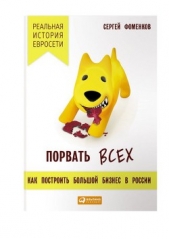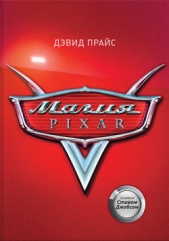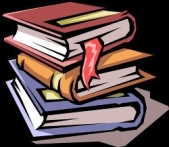Яндекс для всех

Яндекс для всех читать книгу онлайн
Рассказывается о ведущем поисковом ресурсе российской части Интернета — Яндексе. Описаны его сервисы для поиска документов и новостей, блогов и адресов, товаров и музыкальных произведений. Рассмотрены почтовый сервис и сервис для создания и размещения сайтов на Народ. ру. Читатель узнает о том, что такое "электронные деньги" и как с их помощью оплатить товар. Большое внимание уделяется общедоступным поисковым программам, которые Яндекс предлагает своим посетителям для поиска информации не только на сайтах, но и на своем компьютере. На компакт-диске находятся программы Яндекса, описанные в книге, и дополнительные материалы.
Для начинающих пользователей Интернета.
Внимание! Книга может содержать контент только для совершеннолетних. Для несовершеннолетних чтение данного контента СТРОГО ЗАПРЕЩЕНО! Если в книге присутствует наличие пропаганды ЛГБТ и другого, запрещенного контента - просьба написать на почту [email protected] для удаления материала

Следующая кнопка — кнопка авторизации на Яндексе. Если вы зарегистрированы, то после авторизации вы получите дополнительные возможности по работе с персональными сервисами, к числу которых относятся закладки, почта, лента, деньги. До авторизации на этой кнопке написано слово Авторизация, а после ее прохождения — ваш логин. Для авторизации нажмите на кнопку и введите имя пользователя (логин) и пароль. Если вы не зарегистрированы — нажмите на кнопку Зарегистрироваться. Для того чтобы при следующем подключении регистрироваться не приходилось (если кроме вас никто на вашем компьютере не работает), установите флажок Запомнить пароль.
Если вы не авторизовались, то индикаторы почты, ленты, денег, закладок будут неактивны.
Следующие четыре кнопки-индикатора предназначены для зарегистрированных пользователей. Одна из них показывает количество непрочитанных писем (за исключением тех из них, которые помещены в папку Спам). Нажав на эту кнопку, вы перейдете к списку писем. С помощью выпадающего меню можно проверить почту, перейти в адресную книгу или написать новое письмо. Кроме того, при работающем индикаторе при получении новых писем будет открываться всплывающее окно с информацией о полученном сообщении, щелкнув на котором можно также перейти к списку писем.
У вас есть лента? Если есть — этот индикатор для вас. Используя его, вам не придется каждый раз заходить на ленту и проверять, есть ли новые сообщения. Количество непрочитанных сообщений будет показано индикатором, а щелчок на нем переведет вас на страницу, где вы сможете их прочитать. Из выпадающего меню легко перейти к редактированию списка потоков вашей ленты. И еще одно удобство. В том случае, если на странице, которую вы просматриваете, есть RSS-поток, на панели Яндекс. Бара появится дополнительная кнопка, с помощью которой можно добавить поток в вашу ленту.
Следующий индикатор показывает остаток средств в вашем кошельке. Нажав на кнопку, вы перейдете на главную страницу сервиса к оплате услуг, а с помощью выпадающего меню сможете внести деньги на счет. Если вы еще не активировали кошелек, щелчок на индикаторе переведет вас на страницу, где вы сможете кошелек активировать. Этот индикатор действителен только для тех, кто пользуется Яндекс. Кошельком, но не работает с Интернет. Кошельком.
Если Яндекс. Бар установлен у вас на работе, следует подумать, выводить ли на экран этот индикатор. Все же деньги…
Можно не хранить ссылки на любимые страницы в настройках браузера. Можно их хранить в личных закладках, а управлять ими с помощью кнопки Закладки Яндекс. Бара.
Что можно делать с помощью этого инструмента? Во-первых, управлять списком своих закладок. Можно перейти на персональный сервис закладок и структуру рубрик сформировать там. Можно добавлять просматриваемую страницу в закладки (рис. 4.11), одновременно добавляя, при необходимости, новую рубрику. Обновив список закладок, вы увидите его в выпадающем меню инструмента, а выбрав любую из них, перейдете на нужную страницу. По возможностям сервис закладок FireFox несколько шире своего аналога для Microsoft IE.

Настройки Яндекс. Бара для FireFox также отличаются от настроек плагина для IE. Окно настроек содержит две вкладки. На вкладке Вид перечислены все инструменты и индикаторы, входящие в состав плагина. Здесь вы можете отключить или подключить их отображение на инструментальной панели, а также отключить или подключить вывод текстовых названий этих инструментов. Для Веб-индикатора дополнительно можно установить отображение на поле значка значения тИЦ, а для кнопки Закладки действие, которое будет выполняться при ее нажатии.
Закладка Поведение определяет действия, выполняемые индикаторами. Здесь можно установить периодичность, с которой Яндекс. Бар будет проверять вашу почту и сообщения на ленте, но вы можете полностью отключить автоматическую проверку и выполнять ее вручную. Если захотите, вы можете установить выдачу текстовых сообщений при поступлении новых писем или сообщений в ленте. Здесь же можно установить, как будут открываться ссылки — в текущей или новой закладке, как будут обрабатываться ссылки mailto: По умолчанию, при нажатии на такую ссылку на веб-странице, вам будет предложено написать письмо с использованием Яндекс. Почты. Если вы хотите воспользоваться почтовым клиентом, снимите флажок Открывать ссылки “mailto” в Почте. Ну а если вы меломан, то можете включить звуковое информирование при получении писем или новостей (мелодии для этого вы можете выбрать самостоятельно из числа тех, что есть у вас на компьютере).
Используя Яндекс. Бар, вы можете постоянно быть в курсе текущей погоды в выбранном вами городе (или городах — их может быть и несколько). Добавить город для показа погоды можно в настройках Яндекс. Бара, а вот для того, чтобы добавить новую кнопку на инструментальную панель, надо воспользоваться возможностями FireFox. Для этого щелкните правой кнопкой мыши на панели инструментов и выберите пункт меню Настроить. Появится окно со списком доступных кнопок. Выберите кнопку с названием Погода и перетащите ее на панель Бара. А потом для каждой кнопки выберите один из доступных вам городов. Щелчок на кнопке откроет страницу Яндекса с прогнозом погоды в выбранном городе.
Индикатор (выглядит как светофор) показывает уровень загруженности дорог в Москве. Нажав на него, можно посмотреть подробную карту пробок на данный момент времени и выбрать наиболее удобный маршрут объезда. На самом индикаторе отображается количество пробок, о которых известно на текущий момент. Через выпадающее меню вы можете перейти не на карту, а на текстовое описание, а также сообщить о пробке, о которой Яндекс пока не знает.
Убрать "лишние" кнопки с инструментальной панели Яндекс. Бара можно не только за счет его настроек. Яндекс. Бар выполнен как стандартный плагин к браузеру, поэтому на него распространяются и возможности настройки панелей, заложенные в FireFox. Для того чтобы убрать кнопки, щелкните правой кнопкой мыши в районе инструментальной панели, выберите опцию Настроить (Customize) и перетащите ненужные кнопки в "хранилище".
Можно добиться и большего. Если из всего количества возможных инструментов вы хотите оставить 1–2 кнопки, перетащите их на другую панель, а панель Яндекс. Бара сделайте невидимой. Функциональность кнопок останется, а лишней панели уже не будет.
И в заключение об одной особенности Яндекс. Бара, на которую редко кто обращает внимание. Если на просматриваемой странице выделить какое-либо слово и щелкнуть на нем правой кнопкой мыши, то в контекстном меню вы увидите новые пункты. С их помощью можно:
□ выполнить поиск выделенного слова в любом из поисковых сервисов Яндекса;
□ перевести выделенное слово с английского на русский или с русского на английский язык;
□ посмотреть определение выделенного слова в Яндекс. Словарях.
Эта возможность описана на страницах помощи, и если вы ее не увидели, возможно, что помощью просто не пользовались. А иногда это требуется.
4.2. Персональные закладки
Хотя понятие закладок в качестве персональных сервисов уже упоминалось ранее, о самом сервисе мы пока еще не говорили. Похоже, настала пора рассказать и о нем. Итак, Закладки.